ECI默认不提供外部公网链路进行公网镜像的拉取,因此从Docker Hub等外部镜像仓库拉取镜像来创建ECI实例时,需要实例具备公网访问能力。本文介绍如何从Docker官方镜像仓库(Docker Hub)中拉取镜像来创建一台ECI实例。
前提条件
已开通弹性容器实例服务、访问控制(RAM)服务,并完成了相关的RAM角色授权。
说明如果您使用RAM用户创建ECI实例,需要进行授权才能操作。具体操作,请参见为RAM用户授权。
已在合适的地域下创建专有网络VPC和交换机。
已创建安全组。具体操作,请参见创建安全组。
安全组是一种虚拟防火墙,具备状态检测和数据包过滤功能,用于在云端划分安全域。一个ECI实例必须属于一个安全组。更多信息,请参见配置ECI实例所属安全组。
操作步骤
下文主要介绍从Docker Hub拉取镜像(以busybox镜像为例)创建ECI实例时需要注意的配置和步骤,部分配置采用默认或者最简配置。
打开弹性容器实例售卖页。
配置实例基本信息。
选择付费模式和实例类型。
此处保持默认选择即可。付费模式为按量付费,实例类型为普通实例。
选择地域。
选择专有网络VPC和对应的交换机。
建议选择多个交换机实现多可用区功能,系统将根据库存情况优先在资源充足的可用区下创建实例。
选择安全组。 通过配置安全组规则,可以允许或禁止安全组内的ECI实例对公网或私网的访问,以及IP间的访问。
说明如果需要从公网访问VPC内的ECI实例,需要在安全组中开放对应的端口。具体操作,请参见添加安全组规则。
配置容器组。
选择容器组的规格。
本文以直接选择vCPU和内存规格为例,该方式可以提供更好的弹性和资源供应能力。如果您的业务需要有特殊的规格需求,例如GPU等,您可以指定特定的ECS规格。更多信息,请参见指定ECS规格创建实例。
输入容器组名称。
选择重启策略。
默认为总是重启(Always),即当容器运行退出后,将自动重启该容器。

配置容器。
输入容器名称。
选择镜像和对应的镜像版本。
在Docker官方镜像页签下选择busybox,版本选择latest。
说明镜像拉取策略(imagePullPolicy)默认为按需拉取(IfNotPresent),即优先使用本地镜像,本地没有时则拉取镜像。
来源为DOCKER_HUB的镜像为Docker官方镜像仓库(Docker Hub)中的镜像,需要通过公网拉取。
设置启动命令。
为了保证Busybox容器能够正常运行,必须要设置启动命令。本文以
sleep 999999为例。
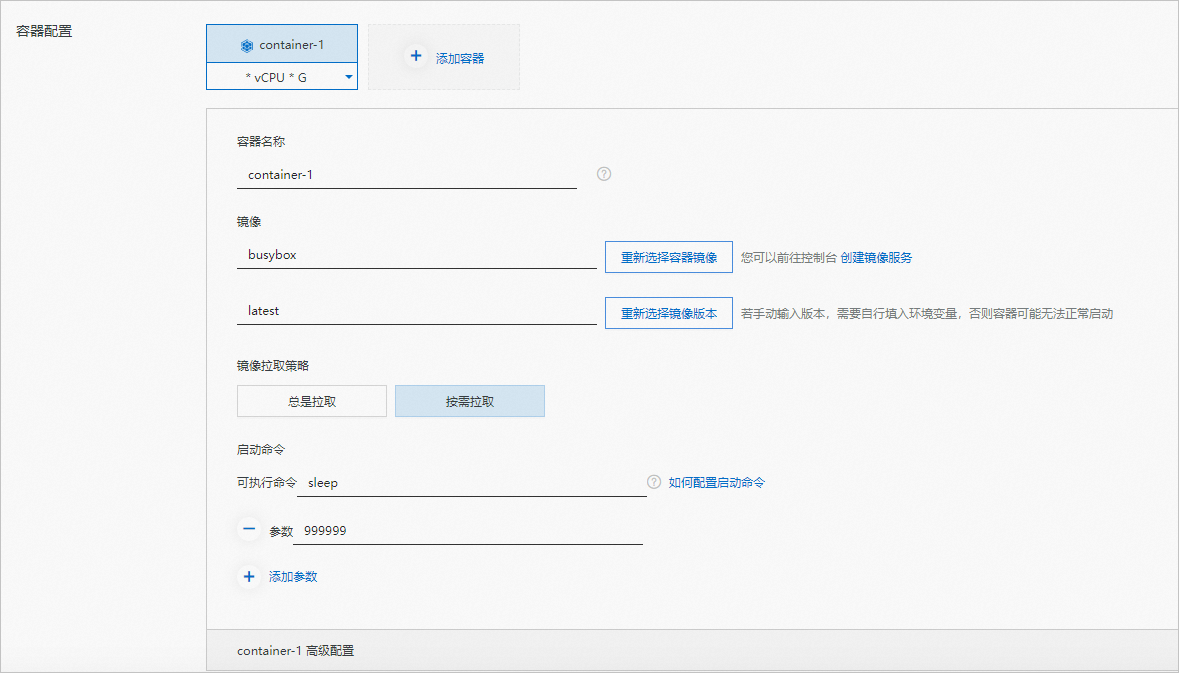
如果所选的VPC没有创建NAT网关的情况下,单击下一步:其他设置,然后为实例绑定EIP。
在弹性公网IP处,根据自身情况选择自动创建或使用已有EIP。绑定EIP后,实例可以通过该IP访问公网,在公网也可以通过该IP访问实例。
自动创建:自动创建的EIP将采用按量付费,支持使用共享带宽包抵扣,您需要配置带宽峰值。
使用已有:您可以在下拉列表中选择之前已创建的处于未绑定状态的EIP。
重要ECI默认不提供外部公网链路进行公网镜像的拉取,如果您需要从Docker Hub或者其他外部镜像仓库拉取镜像,需要在VPC中创建NAT网关并配置SNAT,或者为ECI实例绑定EIP,否则镜像将拉取失败。更多信息,请参见配置外网访问。
单击配置确认。
确认实例配置信息,并选中服务协议,然后单击确认订单。
创建成功后,您可以在容器组页面查看该实例,单击实例ID可以查看详情。